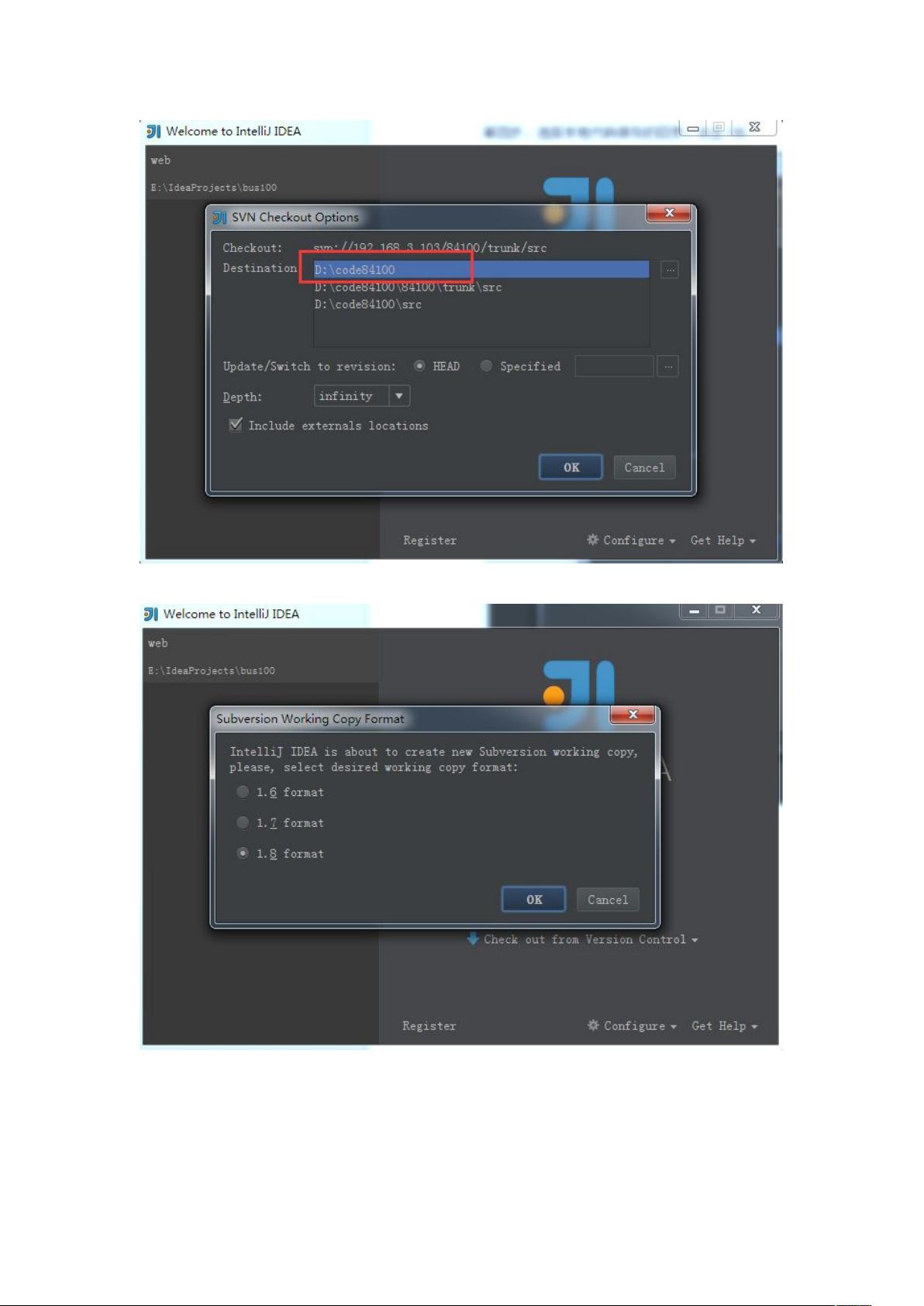IDEA教程:关联Tomcat, SVN检出与Maven构建全过程
需积分: 50 163 浏览量
更新于2024-09-09
2
收藏 1.49MB DOC 举报
本篇教程详细介绍了如何在IntelliJ IDEA中配置Java项目并关联Tomcat,以便进行开发和部署。以下是具体步骤:
1. **从SVN下载代码**:
首先,通过IDEA的版本控制功能导入SVN仓库。用户需点击"Checkout from Version Control",选择Subversion,输入代码库的URL,然后选择本地存储路径进行代码检出。
2. **构建项目**:
检出完成后,IDEA会自动识别.pom.xml文件(Maven项目管理文件),通过点击"YES",利用Maven构建项目,确保所有依赖项正确安装并编译。
3. **配置Tomcat**:
在IDEA中配置Tomcat服务器是关键步骤。用户需要点击"Edit Configurations",添加一个新的Tomcat Server配置,选择"Local"类型。在这里,可以设置JVM内存参数,如-Xms256M-Xmx1024M-XX:MaxPermSize=128m,以优化服务器性能。
4. **部署项目**:
在Deployment标签下,选择要部署的项目,这里推荐选择Artifactory。在添加新的部署选项时,选择Web项目,并选择Exploded模式,这样可以更好地管理部署后的文件结构。
5. **设置项目上下文路径**:
用户需要配置项目的上下文路径,即访问该项目的URL前缀。这将帮助确定应用在Tomcat中的位置。
6. **数据库配置**:
对于数据访问,需要编辑admin-war下的pom.xml文件,更改相关数据库属性,如数据库名称、驱动、连接URL、用户名和密码。这些信息用于与数据库建立连接。
7. **FTP图片服务器配置**:
如果项目涉及到图片或其他静态资源的上传,还需要配置FTP服务器的IP地址,便于上传到图片服务器。
通过以上步骤,用户能够成功地在IntelliJ IDEA中设置项目,关联Tomcat服务器,并配置好数据库连接,为后续的开发和部署工作打下坚实的基础。这个过程既包括了版本控制的集成,也涵盖了服务器环境的配置,以及与数据库的交互,是一次全面的Java项目管理和部署实践。
3334 浏览量
2168 浏览量
1576 浏览量
106 浏览量
189 浏览量
2025-01-07 上传
2025-01-04 上传
2025-01-07 上传
121 浏览量
mchzh_qlj
- 粉丝: 16
- 资源: 6
最新资源
- SAP BC400 课程中文自学笔记
- 北京邮电大学模拟电子技术课件
- Multi 9系列C65系列小型断路器产品目录
- TASCAM MD350快速使用手册.doc
- PLSQL教程.doc
- WAP Push SP接口协议
- Linux Socket Programming by Example [Que 2000 No-Bookmark].pdf
- oracle sql优化100条
- LPC_CAN接受滤波器AFMR设置.pdf
- ARM7数据手册.pdf
- Informix 常见问题处理
- ARM常见疑难问题答疑
- 480中文使用说明书
- 计算机二级 c++(45套试题)
- Spring 开发指南
- Direct3D9初级教程